Instruções de como emitir um CT-e de Anulação
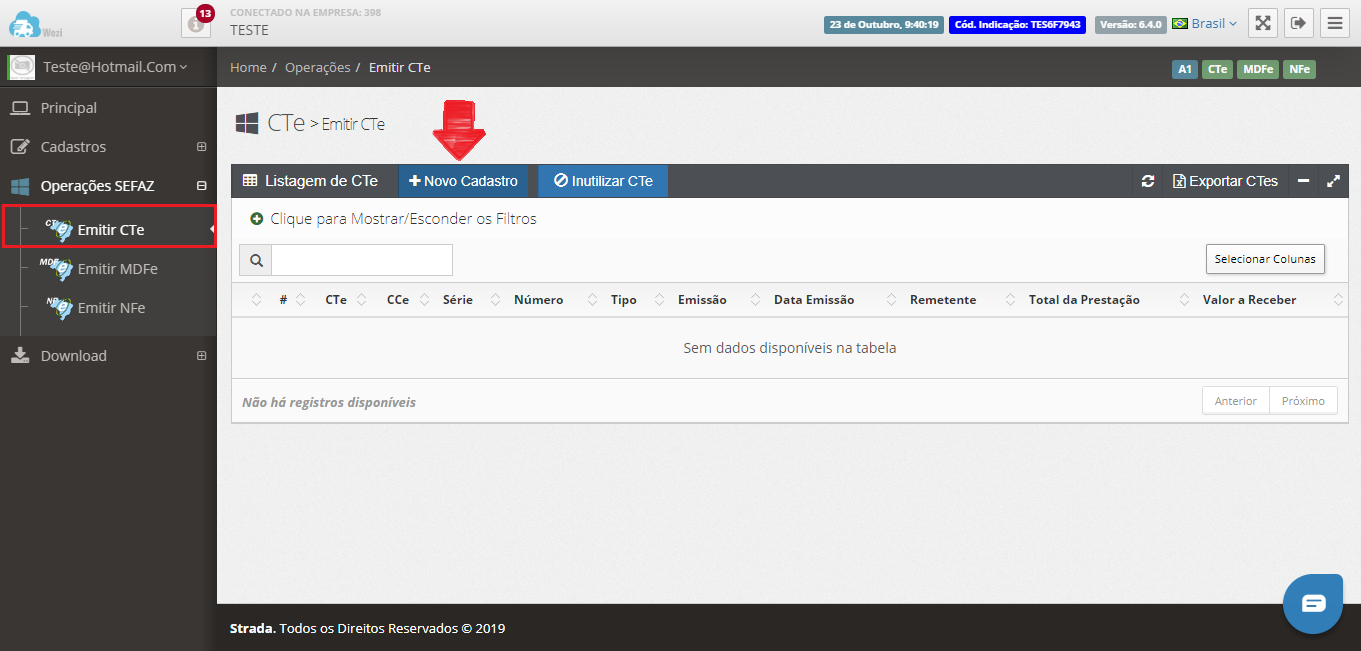
Passo a Passo de como emitir um CT-e de Anulação
- O primeiro passo é acessar o menu Operações SEFAZ e depois Emitir CTe e clicar em + Novo Cadastro conforme imagem ao lado.
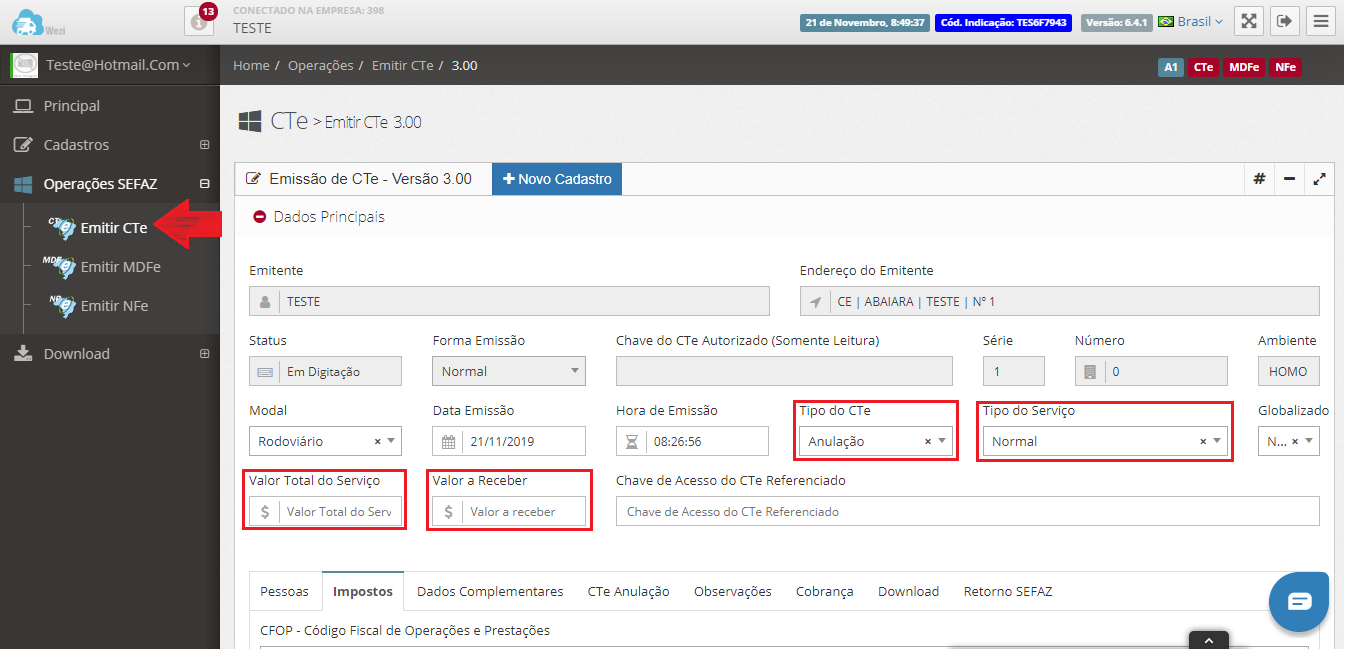
Preenchendo o cabeçalho do Conhecimento de Transporte
- 1) Tipo do CT-e: Escolher a opção Anulação.
- 2) Tipo do Serviço: Escolher a opção Normal.
- 3) Valor Total do Serviço: Valor total do frete. Igual ao CT-e original.
- 4) Valor a Receber: Valor que você receberá por esse frete. Igual ao CT-e original.
- Após preencher o cabeçalho com as informações obrigatórias, vamos para a próxima etapa.
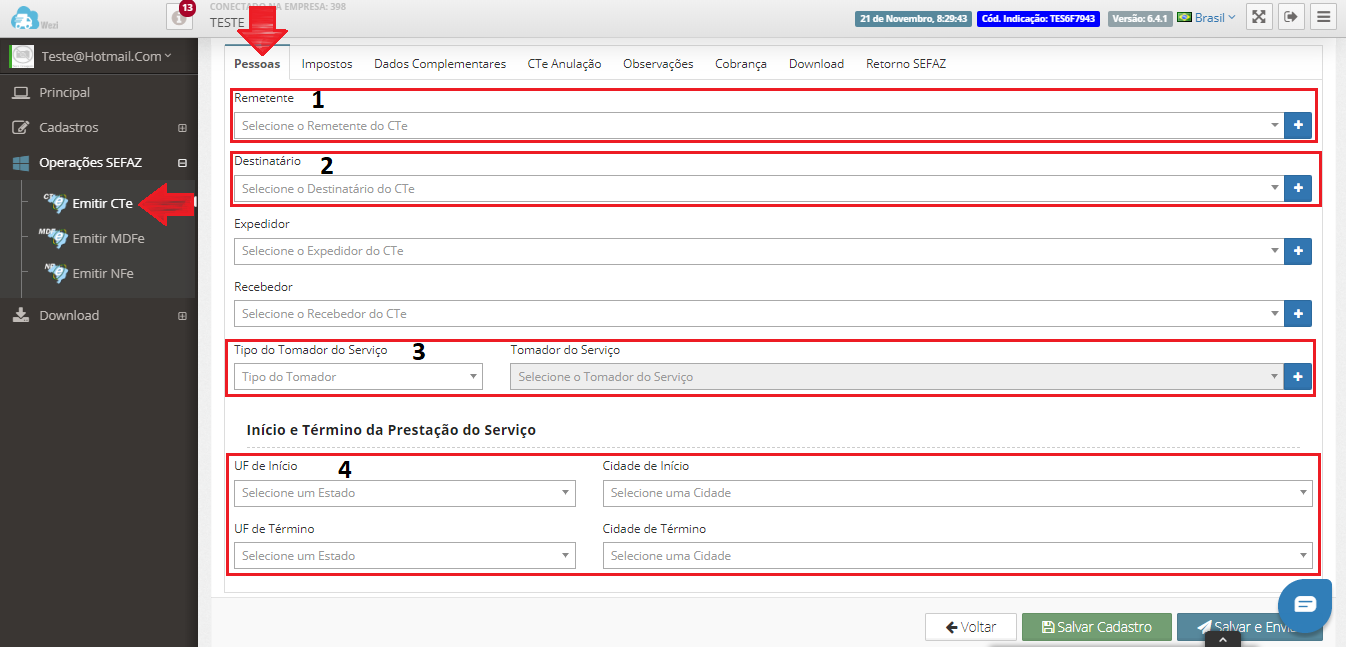
Aba Pessoas
- 1) Remetente: Mesmo participante do CT-e que será anulado.
- 2) Destinatário:Mesmo participante do CT-e que será anulado.
- Expedidor: Mesmo participante do CT-e que será anulado (Se existir).
- Recebedor: Mesmo participante do CT-e que será anulado (Se existir).
- 3) Tipo do Tomador do Serviço: Mesmo participante do CT-e que será anulado.
- 4) Início e Término da Prestação do Serviço: Escolher o Estados e Cidade de início e término da prestação de serviço de transporte.

Aba Impostos
- 1) CFOP - Código Fiscal de Operações e Prestações: Geralmente os CT-es de Anulação são sempre do tipo de Entrada, então os CFOPs mais utilizados são, 1206(Dentr do mesmo estado de prestação do serviço) ou o 2206 (de um estado para outro estado).
- 2) Situação Tributária: Informar a situação tributária referente ao serviço de transporte. Em caso de dúvida, sugerimos conversar com seu contador, pois envolve questões fiscais.
- Dúvidas sobre o que é CFOP, consulte este link

Aba CT-e Anulação
- Chave CT-e Original: Informar a chave de acesso do CT-e que irá ser anulado.
- Data de Emissão: Informar a data de quando foi emitido este CTe Original.
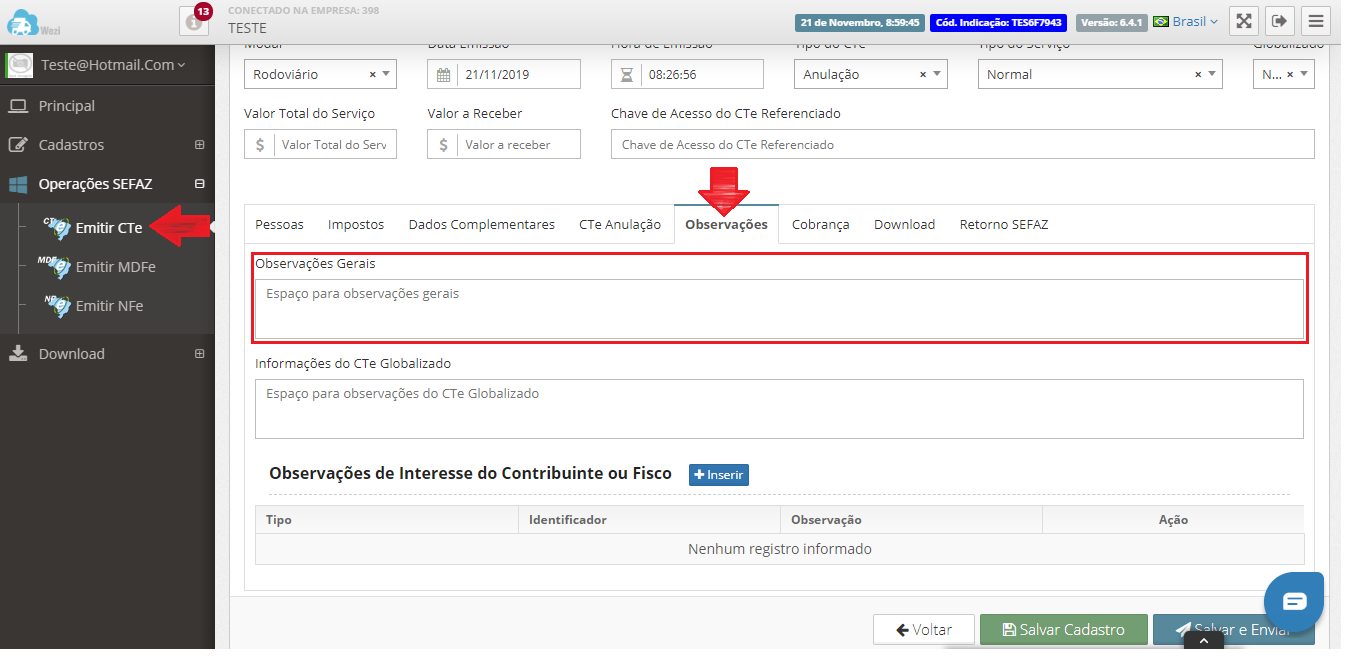
Observações
- Deverá ser discriminado e especificado que o CT-e é de Anulação, com um pequeno resumo contendo informações do motivo do porquê está a fazer este tipo de documento. Abaixo, veja um exemplo de observação:
“Este documento anula o CTe nº___ , onde a informação (informar o motivo da anulação) foi digitado incorretamente.”
Continuação
- Após preencher essas informações você criou um CT-e normal. Após isso você pode clicar no botão SALVAR E ENVIAR que aí o CT-e será salvo e automaticamente será enviado para o SEFAZ. Você também clicar no botão SALVAR CADASTRO que o sistema salvará o registro para ser enviado posteriormente.
- Após enviar, você pode voltar para a tela de pesquisa e atualizar a página (tecla F5) que o SEFAZ retornará se o CTe foi autorizado ou rejeitado. No caso de rejeição, tem que analisar qual o motivo da rejeição e corrigir. Muitas vezes são informações que não foram preenchidas ou estão divergentes.

Mais informações
- As demais abas e campos não citados nesse manual não são obrigatórios, mas dependendo de alguma situação específica pode haver a necessidade de preenchimento. Em casos assim, estamos a disposição para ajudar.
- Após o CT-e estiver autorizado, você pode visualizar a DACTE, fazer o download da DACTE em PDF ou mesmo fazer o download o XML do CT-e. (ver imagem ao lado).
- Observação: Caso os participantes tiverem e-mail configurado em seus cadastros, todos receberão uma cópia do CT-e autorizado.